Que faire si mon Windows n’a pas la fonction BitLocker
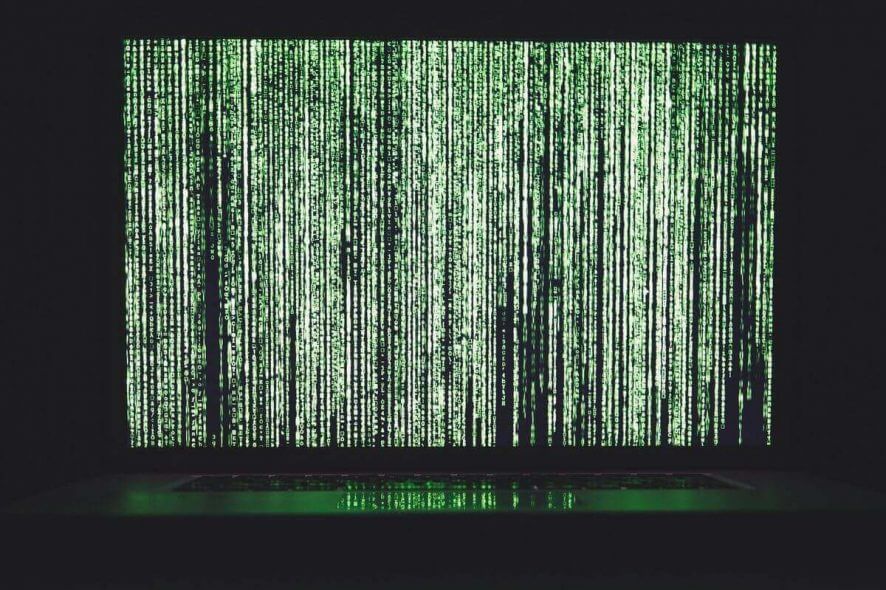
BitLocker est un composant essentiel sur Windows pour certains utilisateurs, leur permettant de chiffrer leurs partitions. Cependant, cette fonctionnalité n’est pas disponible sur toutes les itérations et éditions de Windows. Fondamentalement, c’est probablement la raison pour laquelle vous n’avez pas BitLocker sur votre édition de Windows. Cependant, si vous le jugez nécessaire, nous avons quelques suggestions à faire.
Les versions (éditions) de Windows 10 qui disposent du BitLocker intégré sont Windows 10 Pro, Windows 10 Enterprise et Windows 10 Education. Si vous n’êtes pas sûr de savoir quelle édition vous utilisez sur votre PC, allez dans Paramètres > Système > À propos et faites défiler vers le bas. Vous devriez pouvoir voir l’édition et l’itération exactes de Windows 10 là.
Pourquoi mon Windows 10 n’a-t-il pas BitLocker ?
1. Mettez à jour votre système d’exploitation Windows
-
Sur votre barre des tâches, faites un clic droit sur le Centre d’action.
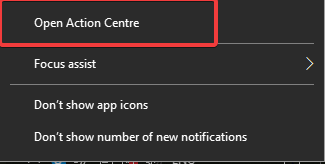
- Choisissez Tous les paramètres
-
Cliquez sur Mise à jour et sécurité.
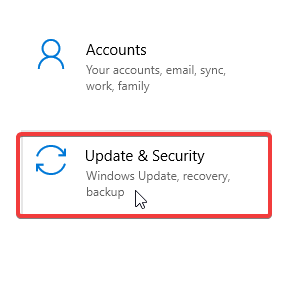
-
Cliquez maintenant sur Activation.
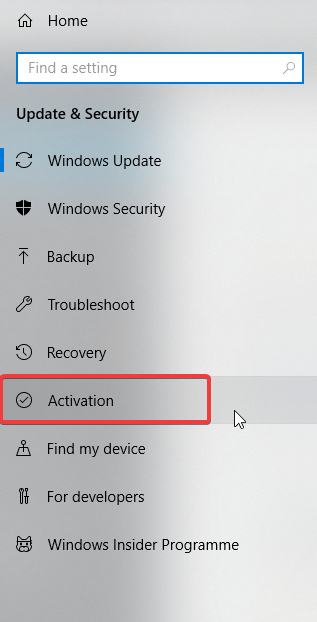
-
Cliquez sur Aller au Microsoft Store.
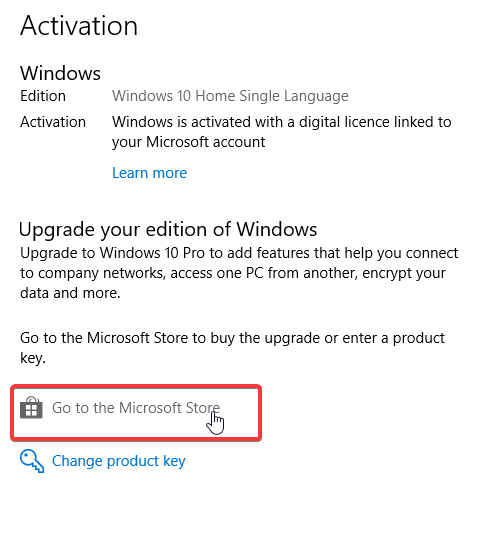
- Achetez le package Windows 10 Pro pour 99,00 $
- Redémarrez votre PC ensuite.
2. Utilisez une alternative à BitLocker
- Lancez votre navigateur web préféré
-
Maintenant, téléchargez et installez une alternative à BitLocker sur votre PC. Parmi les alternatives tierces recommandées, on trouve Hasleo BitLocker Anywhere, VeraCrypt, DiskCryptor, AxCrypt, EncFS.
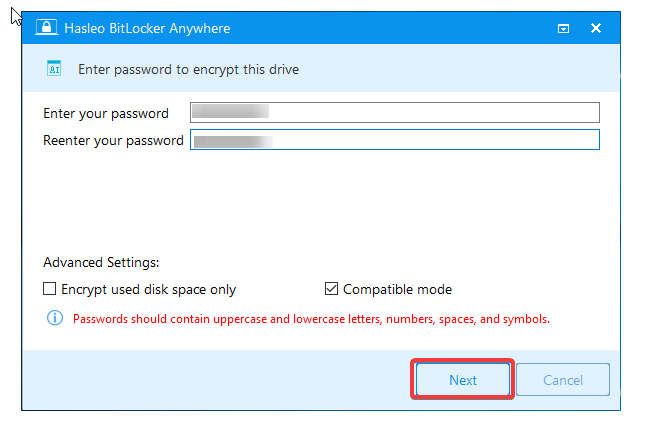
- Double-cliquez sur le fichier exécutable et suivez les instructions pour installer le programme.
- Utilisez maintenant le programme nouvellement installé pour chiffrer votre disque.
Avec ces étapes, nous pouvons conclure cet article. Que vous choisissiez de mettre à niveau Windows 10 vers une option plus avancée ou de décider d’un logiciel tiers, c’est votre choix. Nous suggérons la dernière option car il existe des outils beaucoup plus avancés que l’outil de chiffrement intégré qui vient avec le système. Bien que BitLocker ne soit pas si mauvais.
Dites-nous dans la section des commentaires ci-dessous quel choix vous avez fait.
HISTOIRES LIÉES À VÉRIFIER :
- Que faire si BitLocker continue de demander un mot de passe [FIX EXPERT]
- Corriger : problème d’écran de demande de mot de passe BitLocker sur Windows 10
- 5 meilleurs logiciels de chiffrement vidéo pour PC Windows













